Gereserveerde opslag uitschakelen op Windows 10
Windows 10 werd in 2015 uitgebracht en met regelmatige updates en nieuwe functies blijft Microsoft de gebruikerservaring voor Windows- gebruikers verbeteren. Het probleem met regelmatige updates is het updateproces, dat soms problemen kan veroorzaken.
Het hebben van voldoende schijfruimte kan een potentieel probleem zijn om een probleem te veroorzaken met Windows -updates, vooral op kleinere SSD - schijven. Om het probleem op te lossen, introduceerde Microsoft een nieuwe functie, " Gereserveerde opslag(Reserved Storage) ", in hun update van mei 2019.
In dit artikel leert u hoe u gereserveerde opslag in Windows 10 uitschakelt .

Wat is gereserveerde opslag?(What Is Reserved Storage?)
Zoals je waarschijnlijk aan de naam kunt raden, is de oplossing van Microsoft om te voorkomen dat gebruikers onvoldoende opslagruimte hebben, een deel van je schijfruimte vrijmaken voor updates.
In totaal verliezen bepaalde gebruikers met een pc met Windows 10 versie 1903 ongeveer 7 GB aan ruimte. Windows gebruikt deze ruimte automatisch voor updates en andere tijdelijke bestanden. Dit om de kans te verkleinen dat tijdens een grote update je volledige opslagcapaciteit wordt opgebruikt.
Dat wil niet zeggen dat deze "Gereserveerde opslag" een complete oplossing is. Zoals een artikel van het ontwikkelteam van Microsoft(article from Microsoft’s development team) uitlegt, kan en zal Windows andere gratis opslag gebruiken, als de volledige "Gereserveerde opslag"-capaciteit wordt gebruikt.
Over het algemeen is dit een goede functie, maar er wordt geen rekening gehouden met gebruikers met beperkte opslagcapaciteit. Als u een SSD -schijf van 120 GB heeft, is schijfruimte mogelijk schaars.

Het beperkt ook de keuze van de gebruiker, omdat het de macht over uw opslag in Windows(Windows) - handen legt . Aan de andere kant zou het besparen van ruimte voor toekomstige updates de kans op problemen met grote Windows - updates in de toekomst moeten verkleinen.
Hoewel het mogelijk is om Windows-updates te verwijderen en opnieuw(remove and reinstall Windows updates) te installeren die niet correct kunnen worden geïnstalleerd vanwege een gebrek aan ruimte, is dit geen ideale situatie voor gebruikers en kan dit in de toekomst tot verdere problemen leiden.
Als je ruimte wilt besparen, is het slim om gereserveerde opslag uit te schakelen.
Controleren of gereserveerde opslag is ingeschakeld(How To Check Whether Reserved Storage Is Enabled)
De modus "Gereserveerde opslag" moet vooraf worden geactiveerd op alle nieuwe Windows 10 - installaties met de update van mei 2019(May 2019) , versie 1903. Dat betekent gloednieuwe pc's met Windows 10 en alle andere schone installaties van Windows 10 met deze update.
Iedereen die upgradet van een eerdere versie van Windows 10 , heeft "Gereserveerde opslag" niet onmiddellijk geactiveerd wanneer ze updaten, hoewel het mogelijk is dat dit in de toekomst verandert.
Als u niet zeker weet of "Gereserveerde opslag" is ingeschakeld of niet, moet u eerst controleren welke versie van Windows 10 u momenteel gebruikt.
U kunt uw versie van Windows 10 controleren door het gedeelte "Over" van uw Windows 10 - instellingen te controleren.
- Om toegang te krijgen tot het gedeelte "Over" klikt u met de rechtermuisknop op de Windows Start - knop in uw taakbalk en klikt u op Systeem(System) .

- Zodra u zich in het paneel "Systeem" bevindt, zou u automatisch naar het gedeelte "Over" moeten gaan, waar u een lijst met uw apparaat- en Windows - specificaties zou moeten zien. Scrol(Scroll) naar het gedeelte Windows-specificaties(Windows specifications) , waar uw versienummer(Version) moet overeenkomen met 1903.

Als Windows 10 versie 1903 is geïnstalleerd, kunt u uw instellingen voor "Gereserveerde opslag(Storage) " rechtstreeks controleren.
- Klik in het menu Systeem op (System)Opslag(Storage) in het menu aan de linkerkant.

- In dit gedeelte vindt u informatie over hoe u uw opslag op Windows gebruikt . Om toegang te krijgen tot informatie over 'Gereserveerde opslag', moet u echter op ' Meer categorieën weergeven' klikken.(Show more categories.)

- Er verschijnen extra categorieën, waaronder Systeem & gereserveerd(System & reserved) . Klik op dit onderdeel.
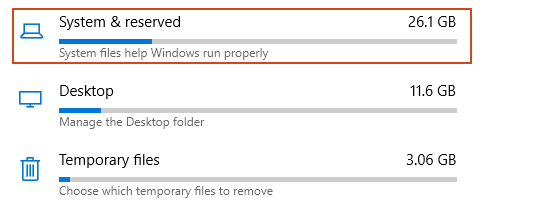
- Als u "Gereserveerde opslag" heeft ingeschakeld op uw pc, ziet u dit hier vermeld, onder Gereserveerde opslag(Reserved storage) . Als dit niet als optie wordt vermeld, is "Gereserveerde opslag" niet ingeschakeld op uw pc.
Je bent vrij om Windows 10 te wissen en opnieuw(wipe and reinstall Windows 10) te installeren naar een schone installatie met versie 1903 als je dat wilt, maar er is een veel snellere manier om deze functie in te schakelen.
Gereserveerde opslag in- of uitschakelen op Windows 10(How to Enable or Disable Reserved Storage On Windows 10)
Er zijn momenteel geen eenvoudige opties om "Gereserveerde opslag" op uw Windows 10-pc in of uit te schakelen. Om het te wijzigen, moet u het hulpprogramma Windows Register-editor(Windows Registry Editor) gebruiken, regedit .
Een woord van waarschuwing echter. Registerbewerkingen kunnen uw Windows -installatie verbreken als ze onjuist worden uitgevoerd. Zorg ervoor dat u een back-up van uw register(back up your registry) maakt voordat u doorgaat.
Of u nu "Gereserveerde opslag" op uw pc wilt in- of uitschakelen, u moet beginnen met het openen van de Register-editor(Registry Editor) .
- Klik met de rechtermuisknop op uw Windows Start-menuknop en klik op Uitvoeren.(Run.)

- Typ regedit en klik op OK .
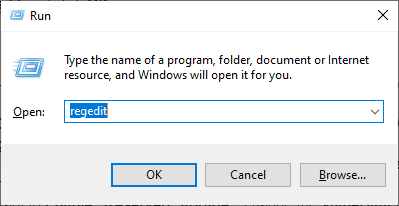
- Klik op Ja(Yes) bij eventuele waarschuwingen voor gebruikerstoegangsbeheer die verschijnen.(User Access Control)

- Aan de linkerkant van de Register-editor(Registry Editor) bevindt zich uw Windows - register(Registry) . Je moet naar
HKEY_LOCAL_MACHINE\SOFTWARE\Microsoft\Windows\CurrentVersion\ReserveManager
- Dubbeltik op(Double-tap) elke nieuwe map om uit te vouwen en toegang te krijgen tot de submappen eronder, te beginnen met HKEY_LOCAL_MACHINE .

- Zodra u zich in ReserveManager bevindt(ReserveManager) , dubbelklikt u op de waarde ShippedWithReserves .

- Als u "Gereserveerde opslag"(Disable “Reserved Storage”) wilt uitschakelen , wijzigt u de ValueData- waarde van 1 in 0. Als u "Gereserveerde opslag" wilt inschakelen(Enable “Reserved Storage”) , wijzigt u de ValueData- waarde van 0 in 1.

- Als u klaar bent, kunt u gerust de Register-editor(Registry Editor) sluiten , aangezien uw wijzigingen automatisch moeten worden opgeslagen.
Het in- of uitschakelen van "Gereserveerde opslag" leidt niet tot onmiddellijke wijzigingen. U moet wachten tot Windows de volgende keer een update voltooit (mogelijk een grote update) voordat u wijzigingen ziet.
Nadat een Windows -update is toegepast, kunt u terugkeren naar het gedeelte "Opslag" van uw "Systeem"-paneel om te bevestigen of Windows de benodigde opslagruimte heeft geclaimd.
Het gedeelte "Gereserveerde opslag" zal verschijnen of verdwijnen, afhankelijk van uw keuze.
Related posts
Deze pc kan niet worden geüpgraded naar Windows 10 vanwege pariteit opslagruimten
Hoe opslagruimten in de opslagpool in Windows 10 te wijzigen
Schijven toevoegen aan opslagpool voor opslagruimten in Windows 10
Opslagpool hernoemen voor opslagruimten in Windows 10
Hernoem fysieke schijf in opslagpool voor opslagruimten in Windows 10
Verwisselbare opslagklassen en toegang uitschakelen in Windows 10
Automatische stuurprogramma-updates uitschakelen in Windows 10
Start bestanden eenvoudig met myLauncher voor Windows 10-computers
Emuleer muisklikken door te zweven met Clickless Mouse in Windows 10
Hoe de Reader-modus in Chrome in Windows 10 in of uit te schakelen?
Beste gratis barcodescanner-software voor Windows 10
Opslagruimten maken voor opslagpool in Windows 10
Google SafeSearch afdwingen in Microsoft Edge in Windows 10
Hoe Windows 10 Enterprise Edition te activeren
Microsoft Remote Desktop Assistant voor Windows 10
Hoe NumPy te installeren met PIP op Windows 10
Wat is Control Flow Guard in Windows 10 - Hoe zet ik het aan of uit?
Kijk digitale tv en luister naar radio op Windows 10 met ProgDVB
PicsArt biedt aangepaste stickers en exclusieve 3D-bewerkingen op Windows 10
Nieuwe functies in Windows 10 versie 20H2 Update oktober 2020
